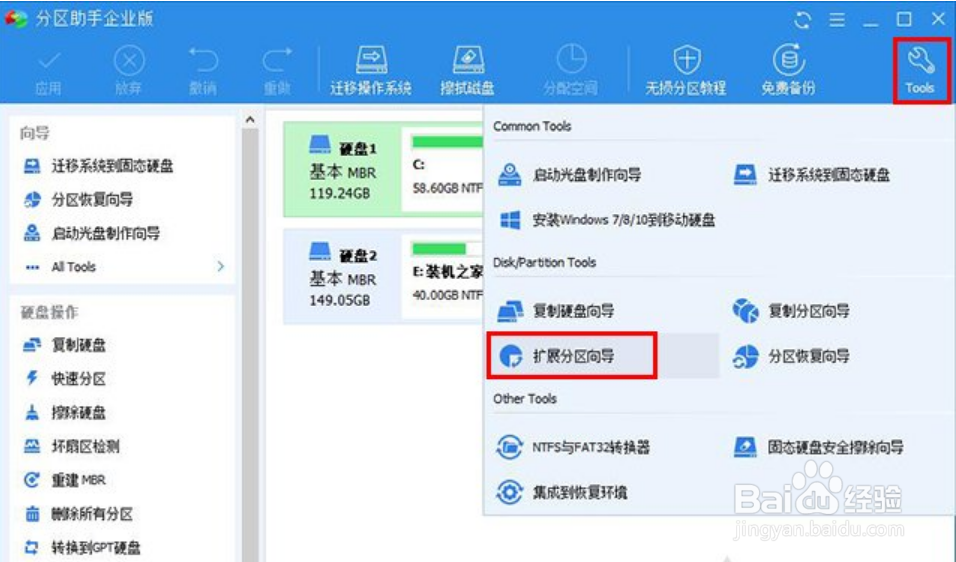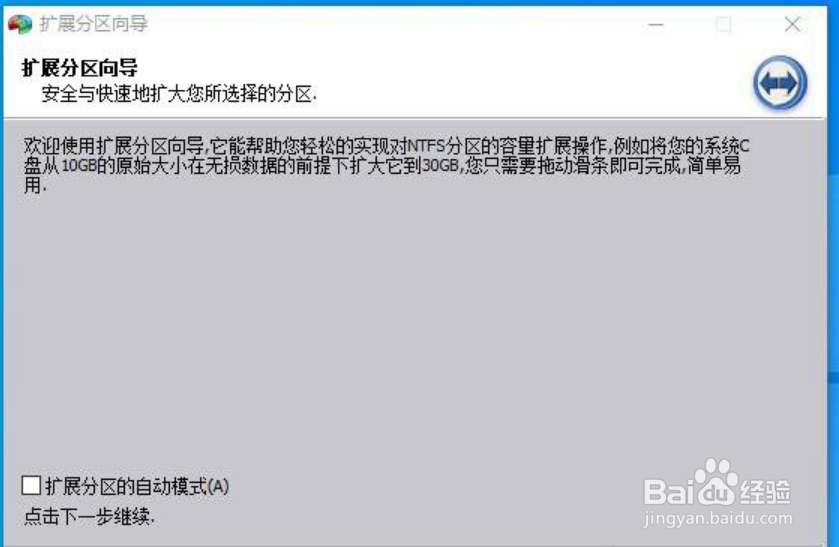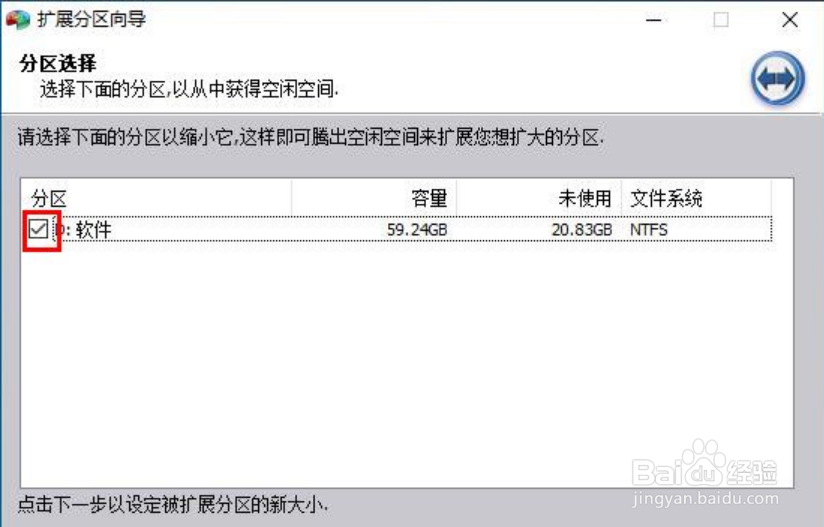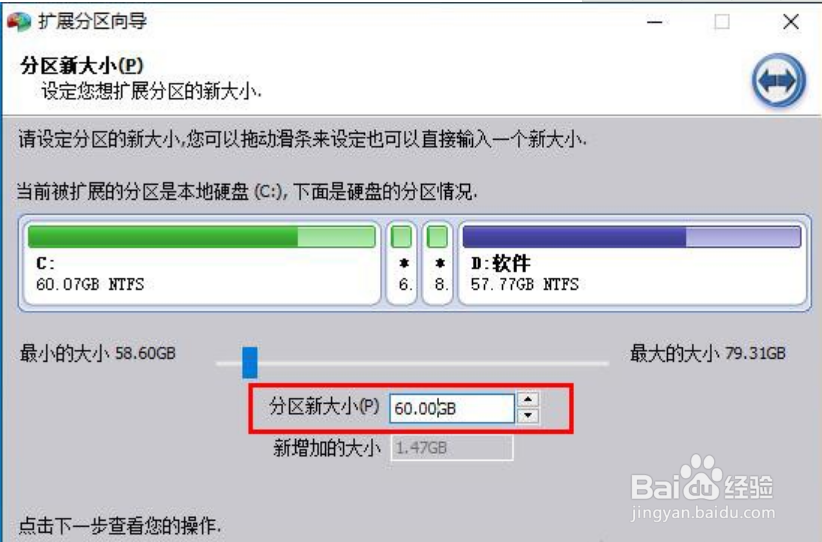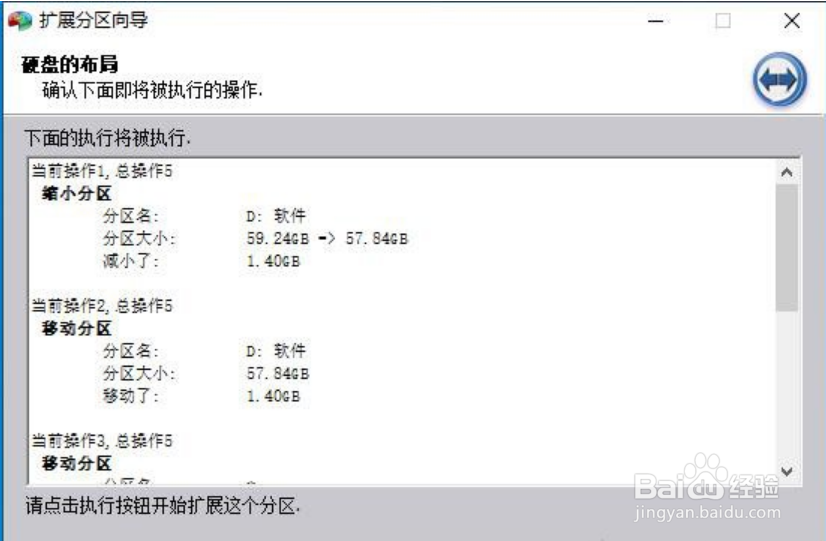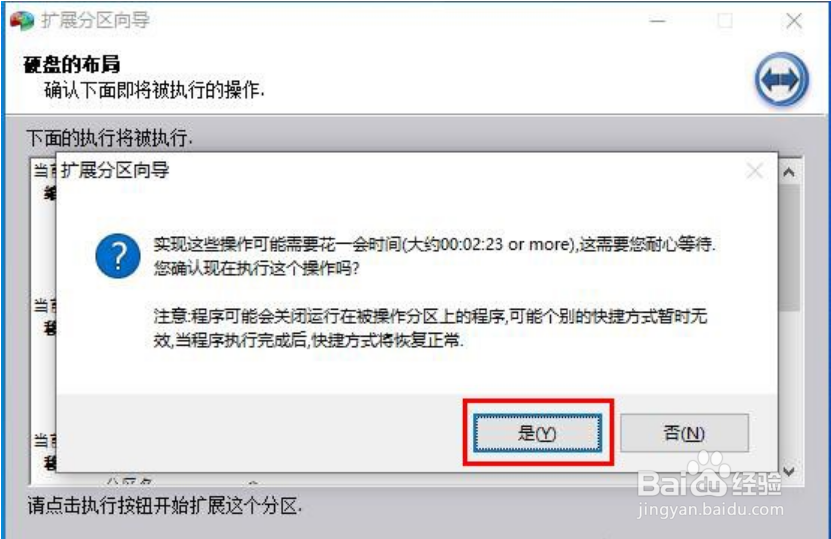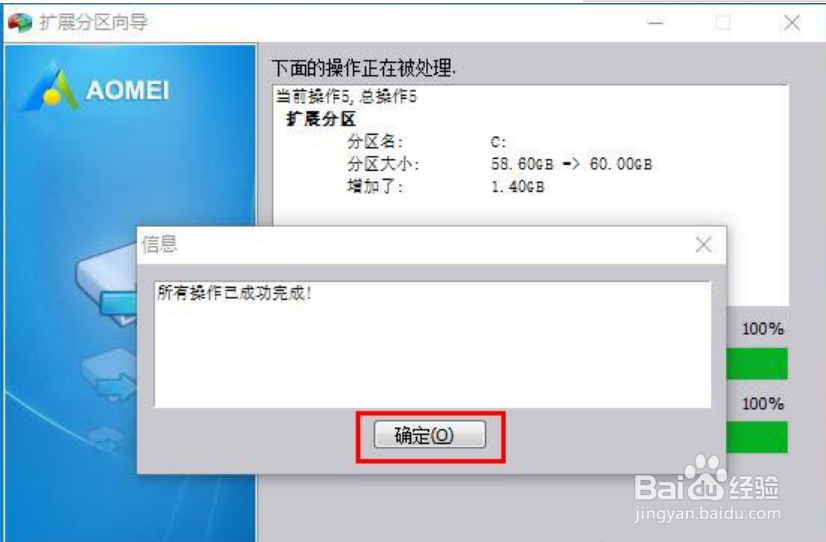C盘无法扩展卷是灰色的解决方法
1、将下载好的傲梅分区助手打开,点击界面上的“Tools”(工具),再点击“扩展分区向导”,如下图所示。
2、在扩展分区向导界面中,点选“扩展系统分区”,系统分区通常是C盘,直接点击“下一步”。如果想要扩展的磁盘不是C盘,就点选“选择您想扩展的分区从下面的硬盘中”,直接点击“下一步”按钮,如下图所示。
3、如果硬盘中有多个分区,哪一个分区容量充足并多余,我们就勾选哪个分区,例如想要从D盘划分一些容量给C盘,就勾选D盘,点击下一步。
4、关键的操作来了,设置分区新大小,将C盘分为60GB,就填写60.00GB,当然也可以通过上面拖拉组件来调整分区大小。
5、直接点击“执行”按钮,接着点击“是”按钮。
6、操作完毕之后,就会提示“所有操作已成功完成”,点击“确定”即可完成C盘扩大操作。
声明:本网站引用、摘录或转载内容仅供网站访问者交流或参考,不代表本站立场,如存在版权或非法内容,请联系站长删除,联系邮箱:site.kefu@qq.com。
阅读量:20
阅读量:92
阅读量:21
阅读量:91
阅读量:69